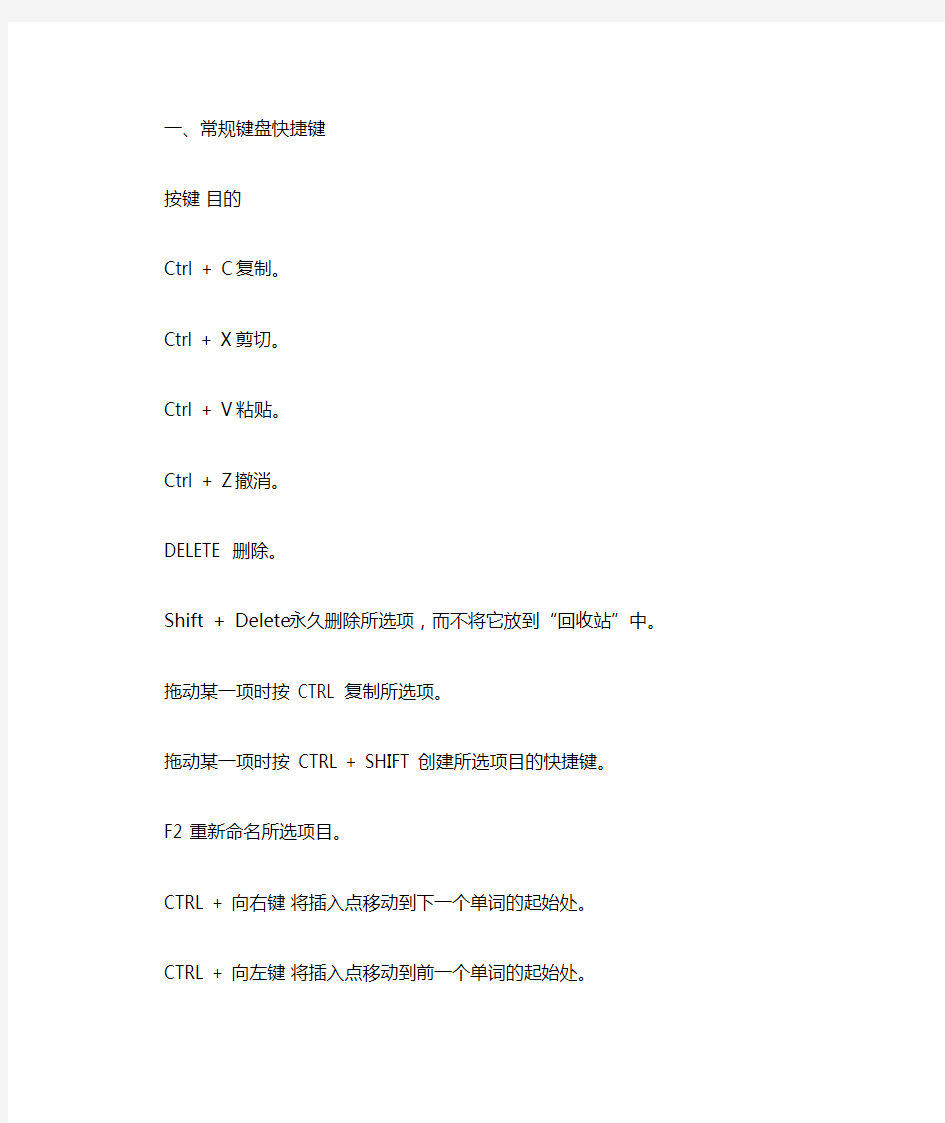
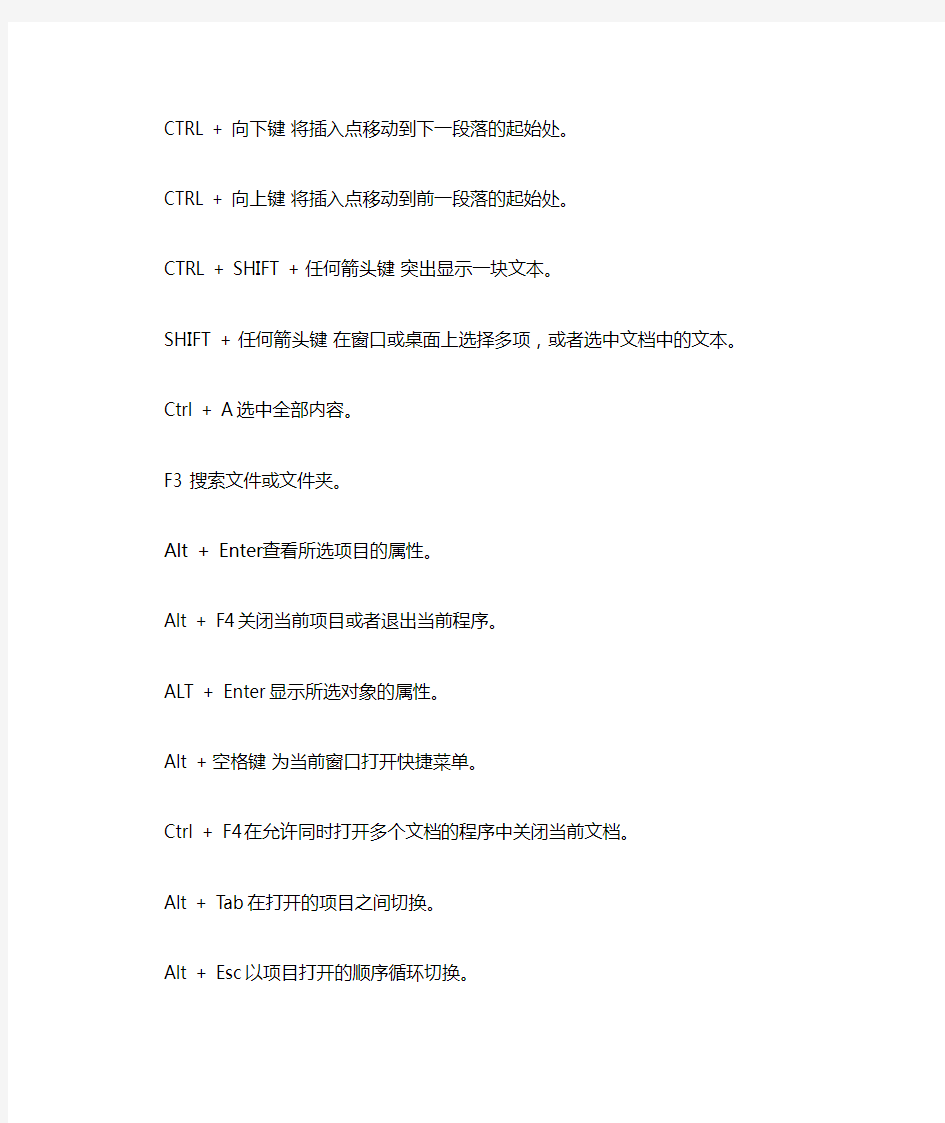
一、常规键盘快捷键
按键目的
Ctrl + C 复制。
Ctrl + X 剪切。
Ctrl + V 粘贴。
Ctrl + Z 撤消。
DELETE 删除。
Shift + Delete 永久删除所选项,而不将它放到“回收站”中。
拖动某一项时按 CTRL 复制所选项。
拖动某一项时按 CTRL + SHIFT 创建所选项目的快捷键。
F2 重新命名所选项目。
CTRL + 向右键将插入点移动到下一个单词的起始处。
CTRL + 向左键将插入点移动到前一个单词的起始处。
CTRL + 向下键将插入点移动到下一段落的起始处。
CTRL + 向上键将插入点移动到前一段落的起始处。
CTRL + SHIFT + 任何箭头键突出显示一块文本。
SHIFT + 任何箭头键在窗口或桌面上选择多项,或者选中文档中的文本。Ctrl + A 选中全部内容。
F3 搜索文件或文件夹。
Alt + Enter 查看所选项目的属性。
Alt + F4 关闭当前项目或者退出当前程序。
ALT + Enter 显示所选对象的属性。
Alt + 空格键为当前窗口打开快捷菜单。
Ctrl + F4 在允许同时打开多个文档的程序中关闭当前文档。
Alt + Tab 在打开的项目之间切换。
Alt + Esc 以项目打开的顺序循环切换。
F6 在窗口或桌面上循环切换屏幕元素。
F4 显示“我的电脑”和“Windows 资源管理器”中的“地址”栏列表。Shift + F10 显示所选项的快捷菜单。
Alt + 空格键显示当前窗口的“系统”菜单。
Ctrl + Esc 显示“开始”菜单。
ALT + 菜单名中带下划线的字母显示相应的菜单。
在打开的菜单上显示的命令名称中带有下划线的字母执行相应的命令。F10 激活当前程序中的菜单条。
右箭头键打开右边的下一菜单或者打开子菜单。
左箭头键打开左边的下一菜单或者关闭子菜单。
F5 刷新当前窗口。
BackSpace 在“我的电脑”或“Windows 资源管理器”中查看上一层文件夹。
Esc 取消当前任务。
将光盘插入到 CD-ROM 驱动器时按 SHIFT 键阻止光盘自动播放。
二、对话框快捷键
按键目的
Ctrl + Tab 在选项卡之间向前移动。
Ctrl + Shift +Tab 在选项卡之间向后移动。
Tab 在选项之间向前移动。
Shift + Tab 在选项之间向后移动。
ALT + 带下划线的字母执行相应的命令或选中相应的选项。
Enter 执行活选项动或按钮所对应的命令。
空格键如果活选项动是复选框,则选中或清除该复选框。
箭头键活选项动是一组选项按钮时,请选中某个按钮。
F1 显示帮助。
F4 显示当前列表中的项目。
BackSpace 如果在“另存为”或“打开”对话框中选中了某个文件夹,则打开上一级文件夹。
三、自然键盘快捷键
在“Microsoft 自然键盘”或包含 Windows 徽标键(简称WIN) 和“应用程序”键(简称KEY) 的其他兼容键盘中,您可以使用以下快捷键。
按键目的
WIN 显示或隐藏"开始"菜单。
WIN+ BREAK 显示"系统属性"对话框。
WIN+ D 显示桌面。
WIN+ M 最小化所有窗口。
WIN+ Shift + M 还原最小化的窗口。
WIN+ E 打开"我的电脑"。
WIN+ F 搜索文件或文件夹。
CTRL+WIN+ F 搜索计算机。
WIN+ F1 显示 Windows 帮助。
WIN+ L 如果连接到网络域,则锁定您的计算机,或者如果没有连接到网络域,则切换用户。WIN+ R 打开"运行"对话框。
KEY 显示所选项的快捷菜单。
WIN+ U 打开"工具管理器"。
四、辅助键盘快捷键
按键目的
右侧 SHIFT 键八秒钟切换“筛选键”的开和关。
左边的 ALT + 左边的 SHIFT + PRINT SCREEN 切换“高对比度”的开和关。左边的 ALT + 左边的 SHIFT + NUM LOCK 切换“鼠标键”的开和关。
Shift 键五次切换“粘滞键”的开和关。
Num Lock 键五秒钟切换“切换键”的开和关。
WIN+ U 打开“工具管理器”。
“Windows 资源管理器”键盘快捷键
按键目的
END 显示当前窗口的底端。
主页显示当前窗口的顶端。
NUM LOCK + 数字键盘的星号 (*) 显示所选文件夹的所有子文件夹。
NUM LOCK + 数字键盘的加号 (+) 显示所选文件夹的内容。
NUM LOCK + 数字键盘的减号 (-) 折叠所选的文件夹。
左箭头键当前所选项处于展开状态时折叠该项,或选定其父文件夹。
右箭头键当前所选项处于折叠状态时展开该项,或选定第一
09-12-19 | 添加评论 | 打赏
413518638
f1 显示当前程序或者windows的帮助内容。
f2 当选中一个文件的话,这意味着“重命名”
f3 当在桌面上的时候是打开“查找:所有文件”
对话框
f10或alt 激活当前程序的菜单栏
windows键或ctrl+esc 打开开始菜单
ctrl+alt+delete 在win9x中打开关闭程序对话框
delete 删除被选择的选择项目,如果是文件,将被放
入回收站
shift+delete 删除被选择的选择项目,如果是文件,将被直
接删除而不是放入回收站
ctrl+n 新建一个新的文件
ctrl+o 打开“打开文件”对话框
ctrl+p 打开“打印”对话框
ctrl+s 保存当前操作的文件
ctrl+x 剪切被选择的项目到剪贴板
ctrl+insert 或 ctrl+c 复制被选择的项目到剪贴板
shift+insert 或 ctrl+v 粘贴剪贴板中的内容到当前位置
alt+backspace 或 ctrl+z 撤销上一步的操作
alt+shift+backspace 重做上一步被撤销的操作
windows键+m 最小化所有被打开的窗口。
windows键+ctrl+m 重新将恢复上一项操作前窗口的大小和位置windows键+e 打开资源管理器
windows键+f 打开“查找:所有文件”对话框
windows键+r 打开“运行”对话框
windows键+break 打开“系统属性”对话框
windows键+ctrl+f 打开“查找:计算机”对话框
shift+f10或鼠标右击打开当前活动项目的快捷菜单
shift 在放入cd的时候按下不放,可以跳过自动播放
cd。在打开word的时候按下不放,可以跳过自
启动的宏
alt+f4 关闭当前应用程序
alt+spacebar 打开程序最左上角的菜单
alt+tab 切换当前程序
alt+esc 切换当前程序
alt+enter 将windows下运行的msdos窗口在窗口和全屏幕
状态间切换
print screen 将当前屏幕以图象方式拷贝到剪贴板
alt+print screen 将当前活动程序窗口以图象方式拷贝到剪贴板ctrl+f4 关闭当前应用程序中的当前文本(如word中)ctrl+f6 切换到当前应用程序中的下一个文本(加shift
可以跳到前一个窗口)
在ie中:
alt+right arrow 显示前一页(前进键)
alt+left arrow 显示后一页(后退键)
ctrl+tab 在页面上的各框架中切换(加shift反向)
f5 刷新
ctrl+f5 强行刷新
目的快捷键
激活程序中的菜单栏 f10
执行菜单上相应的命令 alt+菜单上带下划线的字母关闭多文档界面程序中的当
前窗口 ctrl+ f4
关闭当前窗口或退出程序 alt+ f4
复制 ctrl+ c
剪切 ctrl+ x
删除 delete
显示所选对话框项目的帮助 f1
显示当前窗口的系统菜单 alt+空格键
显示所选项目的快捷菜单 shift+ f10
显示“开始”菜单 ctrl+ esc
显示多文档界面程序的系统
菜单 alt+连字号(-)
粘贴 ctr l+ v
切换到上次使用的窗口或者
按住 alt然后重复按tab,
切换到另一个窗口 alt+ tab
撤消 ctrl+ z
二、使用“windows资源管理器”的快捷键
目的快捷键
如果当前选择展开了,要折
叠或者选择父文件夹左箭头
折叠所选的文件夹 num lock+负号(-)
如果当前选择折叠了,要展开
或者选择第一个子文件夹右箭头
展开当前选择下的所有文件夹 num lock+*
展开所选的文件夹 num lock+加号(+)
在左右窗格间切换 f6
三、使用 windows键
可以使用 microsoft自然键盘或含有 windows徽标键的其他任何兼容键盘的以下快捷键。
目的快捷键
在任务栏上的按钮间循环 windows+ tab
显示“查找:所有文件” windows+ f
显示“查找:计算机” ctrl+ windows+ f
显示“帮助” windows+ f1
显示“运行”命令 windows+ r
显示“开始”菜单 windows
显示“系统属性”对话框 windows+ break
显示“windows资源管理器” windows+ e
最小化或还原所有窗口 windows+ d
撤消最小化所有窗口 shift+ windows+ m
四、使用“的电脑”和“windows资源管理器”的快捷键
目的快捷键
关闭所选文件夹及其所有父
文件夹按住 shift键再单击“关闭按钮(仅适用于“的电脑”)向后移动到上一个视图 alt+左箭头
向前移动到上一个视图 alt+右箭头
查看上一级文件夹 backspace
五、使用对话框中的快捷键
目的快捷键
取消当前任务 esc
如果当前控件是个按钮,要
单击该按钮或者如果当前控
件是个复选框,要选择或清
除该复选框或者如果当前控
件是个选项按钮,要单击该
选项空格键
单击相应的命令 alt+带下划线的字母
单击所选按钮 enter
在选项上向后移动 shift+ tab
在选项卡上向后移动 ctrl+ shift+ tab
在选项上向前移动 tab
在选项卡上向前移动 ctrl+ tab
如果在“另存为”或“打开”
对话框中选择了某文件夹,
要打开上一级文件夹 backspace
在“另存为”或“打开”对
话框中打开“保存到”或
“查阅” f4
刷新“另存为”或“打开”
对话框 f5
六、使用“桌面”、“的电脑”和“windows资源管理器”快捷键选择项目时,可以使用以下快捷键。
目的快捷键
插入光盘时不用“自动播放”
功能按住 shift插入 cd-rom
复制文件按住 ctrl拖动文件
创建快捷方式按住 ctrl+shift拖动文件
立即删除某项目而不将其放入 shift+delete
“回收站”
显示“查找:所有文件” f3
显示项目的快捷菜单 application键
刷新窗口的内容 f5
重命名项目 f2
选择所有项目 ctrl+ a
查看项目的属性 alt+ enter或 alt+双击
可将 application键用于 microsoft自然键盘或含有 application键的其他兼容键七、microsoft放大程序的快捷键
这里运用windows徽标键和其他键的组合。
快捷键目的
windows徽标+print screen将屏幕复制到剪贴板(包括鼠标光标)
windows徽标+scroll lock将屏幕复制到剪贴板(不包括鼠标光标)
windows徽标+ page up切换反色。
windows徽标+ page down切换跟随鼠标光标windows徽标+向上箭头增加放大率
windows徽标+向下箭头减小放大率
八、使用辅助选项快捷键
目的快捷键
切换筛选键开关右shift八秒
切换高对比度开关左alt+左shift+print screen 切换鼠标键开关左alt+左shift+num lock
切换粘滞键开关 shift键五次
切换切换键开关 num lock五秒
计算机网络知识大全 内容提要: 一、网络的发展历程 二、计算机网络的概念 三、计算机网络的功能 四、计算机网络分类 五、计算机网络协议及网络模型 六、计算机网络操作系统概述 七、关于IP地址 八、域名和域名系统 九、DOS命令基础 十、Win NT 命令大全 一、网络的发展历程 互联网产生于1969年初,它的前身是阿帕网(ARPA网),是美国国防部高级研究计划管理局为准军事目的而建立的,开始时只连接了4台主机,这便是只有四个网点的“网络之父”;到了1972年公开展示时,由于学术研究机构及政府机构的加入,这个系统已经连接了50所大学和研究机构的主机;1982年ARPA网又实现了与其他多个网络的互联,从而形成了以ARPANET为主干网的互联网。 1983年,美国国家科学基金会NSF提供巨资,建造了全美五大超级计算中心。为使全国的科学家、工程师能共享超级计算机的设施,又建立了基于IP协议的计算机通信网络NFSNET。最初的NFS使用传输速率为56Kbps的电话线通信,但根本不能满足需要。于是NFS便在全国按地区划分的计算机广域网,并将他们与超级计算中心相连,最后又将各超级计算中心互连起来,通过连接各区域网的高速数据专线,而连接成为NSFNET的主干网。1986年,NFSNET建成后取代了ARPA 网而成为互联网的主干网。期以ARPANET为主干网的互联网只对少数的专家以及政府要员开放,则而以NFSNET为主干网的互联网向社会开放。到了九十年代,随着电脑的普及信息技术的发展,互联网迅速地商业化,以其独有的魅力和爆炸式的传播速度成为当今的热点。商业利用是互联网前进的发动机,一方面,网点的增加以及众多企业商家的参与使互联网的规模急剧扩大,信息量也成倍增加;另一方面,更刺激了网络服务的发展。互联网从硬件角度讲是世界上最大的计算机互联网络,它连接了全球不计其数的网络与电脑,也是世界上最为开放的系统。但这并不确切,它也是一个实用而且有趣的巨大信息资源,允许世界上数以亿计的人们进行通讯和共享信息。互联网仍在迅猛
大学计算机考试重点 1、CAD是指_计算机辅助设计。 2、CAM是指_计算机辅助制造 3、在计算机工作时,内存用来存储当前正在使用的程序和数据。 4、机器语言和汇编语言是低级语言。 5、 CAI是指计算机辅助教学。 6、关掉电源后,RAM的存储内容会丢失_。 7、只读存储器简称ROM。 8、 8位二进制数所表示的最大的无符号十进制整数为255。 9、电子元件的发展经过了电子管、晶体管、集成电路和大规模集成电路4个阶段。 10、计算机病毒一般具有破坏性、传染性、隐蔽性、潜伏性等特点。 11、根据规模大小和功能强弱,计算机可分为巨型机、大型机、中型机、小型机和微型机。12、 bit的意思是位_。 13、计算机可分为主机和外设两部分。 14、随机存储器简称内存。 15、计算机主要是运算速度快,存储容量大,精度高。 16、存储器分为内存储器和外存储器两类。 17、运算器和控制器合称为中央处理器。 18、在微型计算机中常用的总线有地址总线、数据总线和控制总线。 19、计算机的存储容量通常都使用KB、MB或GB等单位来表示。 20、在计算机内部,一切信息均表示为二进制数。 21、根据软件的用途,计算机软件一般分为系统软件和应用软件。 22、计算机系统硬件包括运算器、控制器、存储器、输入设备和输出设备。 23、常用鼠标器有机械式和光电_式两种。 24、随机存储器的英文缩写是RAM。 25、汇编语言是一种低级的计算机语言。 26、计算机中的数,除十进制、二进制、八进制外,还常用十六进制_。 27、将十进制数-35表示成二进制码11011101,这是补码码表示。 28、中央处理器是计算机系统的核心。 29、计算机的语言可分为机器语言、汇编语言和高级语言3类。 30、八进制数126对应的十进制数是86_。 31、控制器_是对计算机发布命令的“决策机构”。 32、程序必须位于_内存内,计算机才可以执行其中的指令。 33、将十进制数34转换成二进制数是101110_。 34、CPU在存取存储器中的数据时是按字节_进行的。 35、微型计算机的字长取决于总线宽度宽度。 36、软盘的每一面包含许多同心圆,称为磁道。 37、软盘上的写保护口可以防止用户将非法数据写到磁盘上。 38、常用的鼠标器有两种:机械式和光电式鼠标。 39、目前,局域网的传输介质主要是双绞线、同轴电缆和光纤。 40、用户要想在网上查询WWW 信息,必须安装并运行一个被称为浏览器的软件。 41、Internet 称为国际互联网。
电脑知识大全菜鸟必备 开机注意 当我们使用电脑的时候,第一步进行的就是要对电脑进行开机,而电脑的开机一般分为3种,第一种是冷启动,它是最常用的开机程序,只需要按下复位键,就能够进行启动了。如果我们的电脑遇到了死机情况,我们可以按一下电脑主机的复位按钮,它一般位于主机电源的下方。如果我们遇到了断电的情况或者是系统崩溃,那么我们通常需要热启动。 屏幕保护 接着是电脑屏幕方面的知识,一般来说,一个普通的电脑屏幕可以使用5到6年左右,而为了尽可能的延长使用寿命,所以我们在平时不使用电脑的时候,就尽量关闭。而如果是开启屏幕保护程序来说,那是一种有害无益的做法。如果我们重装系统的话,那么就需要对电脑硬盘进行分区。一般来说,分区在3到5个区之间就最好了,这样有利于存放相关的文件,而且不会显得太乱。当我们在电脑中查找相关的资料的时候,要将一些同类的文件放在一个文件夹当中。而且无论我们是复制还是粘贴,一定要新建一个文件夹,同时要记清文件夹的名字。而在安装某软件的时候,要安装在原文件夹。 杀毒清理 当我们想要卸载软件的时候,也可以及时的删除干净,这样避免了浪费磁盘空间,同时也不会产生不必要的程序冲突。而电脑在运行过程当中,有可能引发中毒现象,所以很有必要为我们的电脑设置一款杀毒软件,一般来说,我们都是选择市面上常见的杀毒软件。例如360或者是金山毒霸之类的。当然我们也要及时查看,这些软件是否恶意更改电脑的设置,防止对我们的工作或者学习造成影响 菜鸟提升电脑知识必看篇 电脑是我们最普及的互联网工具,在互联网上混,了解一些最基础的电脑知识,是必须的,人的大脑用来思考问题。同样,电脑也有自己的“大脑”,用来处理我们需求的数据,今天电脑先生和大家一起了解电脑大脑,CPU基础知识。 市场CPU的主流品牌分类 英特尔-intel
1.计算机的应用范围很广,下列说法中正确的是 ____。 A:数据处理主要应用于数值计算 B:辅助设计是用计算机进行产品设计和绘图 C:过程控制只能应用于生产管理 D:计算机主要用于人工智能 答案:B 2.所谓的信息是指____。 A:基本素材 B:非数值数据 C:数值数据 D:处理后的数据 答案:D 3.超市收款台检查货物的条形码设备,属于对计 算机系统的____。 A:输入设备 B:输出设备 C:显示设备 D:打印设备 答案:A 4.下列设备中,属于输入设备的是______。 A:声音合成器 B:激光打印机 C:光笔 D:显示器 答案:C 5.在计算机中,信息的最小单位是____。 A:字节 B:位 C:字 D:MB 答案:B 6.在计算机中,存储的最小单位是______。 A:字节 B:位 C:字 D:KB 答案:B 7.在计算机领域中,英文单词"byte"的含义是 ______。 A:字 B:字长 C:字节 D:二进制位 答案:C 8.机器语言程序的构成是______。 A:ASCII码B:英文字母 C:二进制码 D:汉字国际码 答案:C 9.用高级程序设计语言编写的程序称为______。A:源程序 B:应用程序 C:用户程序 D:实用程序 答案:A 10.一般说软件包括程序和______。 A:代码 B:系统 C:文档资料 D:使用说明书 答案:C 11.为了避免混淆,十六进制数在书写时常在后面 加上字母______。 A:H B:O C:D D:B 答案:A 12.已知三个字符为:a、X和5,按它们的ASCII码 值升序排序,结果是______。 A:5,a,X B:a,5,X C:X,a,5 D:5,X,a 答案:D 13.用户所用的内存储器容量通常是指______。A:ROM的容量 B:RAM的容量 C:ROM的容量+RAM的容量 D:硬盘的容量 答案:B 14.构成CPU与外围设备之间的高速通道且与CPU时 钟无关的局部总线是______。 A:PC总线 B:ISA总线 C:EISA总线 D:PCI总线 答案:D 15.在下面的叙述中,正确的是______。 A:CPU可以直接访问外存储器。 B:外存储器包括磁盘存储器、光盘存储器和闪存存储器。 C:计算机中信息存储的最小单位是字节。
办公室人员应该熟记的电脑知识.txt23让我们挥起沉重的铁锤吧!每一下都砸在最稚嫩的部位,当青春逝去,那些部位将生出厚晒太阳的茧,最终成为坚实的石,支撑起我们不再年轻但一定美丽的生命。办公室人员应该熟记的电脑知识! Ctrl+O 打开 Ctrl+Z 撤销 Ctrl+F 查找 Ctrl+X 剪切 Ctrl+C 复制 Ctrl+V 粘贴 Ctrl+A 全选 Ctrl+[ 缩小文字 Ctrl+] 放大文字 Ctrl+B 粗体 Ctrl+I 斜体 Ctrl+U 下划线 Ctrl+Shift 输入法切换 Ctrl+空格中英文切换 Ctrl+回车 QQ号中发送信息 Ctrl+Home 光标快速移到文件头 Ctrl+End 光标快速移到文件尾 Ctrl+Esc 显示开始菜单 Ctrl+Shift+< 快速缩小文字 Ctrl+Shift+> 快速放大文字 Ctrl+F5 在IE中强行刷新 Ctrl+拖动文件复制文件 Ctrl+Backspace 启动\关闭输入法 拖动文件时按住Ctrl+Shift 创建快捷方式 Alt+空格+C 关闭窗口 Alt+空格+N 最小化当前窗口 Alt+空格+R 恢复最小化窗口 Alt+空格+X 最大化当前窗口 Alt+空格+M 移动窗口 Alt+空格+S 改变窗口大小 Alt+Tab 两个程序交换 Alt+255 QQ号中输入无名人 Alt+F 打开文件菜单 Alt+V 打开视图菜单 Alt+E 打开编辑菜单 Alt+I 打开插入菜单 Alt+O 打开格式菜单 Alt+T 打开工具菜单 Alt+A 打开表格菜单 Alt+W 打开窗口菜单 Alt+H 打开帮助菜单 Alt+回车查看文件属性 Alt+双击文件查看文件属性 Alt+X 关闭C语言 Shift快捷键 Shift+空格半\全角切换 Shift + Delete 永久删除所选项,而不将它放到“回收站”中。
办公室必学知识 一、让不同类型数据用不同颜色显示 在工资表中,如果想让大于等于2000元的工资总额以“红色”显示,大于等于1500元的工资总额以“蓝色”显示,低于1000元的工资总额以“棕色”显示,其它以“黑色”显示,我们可以这样设置。 1.打开“工资表”工作簿,选中“工资总额”所在列,执行“格式→条件格式”命令,打开“条件格式”对话框。单击第二个方框右侧的下拉按钮,选中“大于或等于”选项,在后面的方框中输入数值“2000”。单击“格式”按钮,打开“单元格格式”对话框,将“字体”的“颜色”设置为“红色”。 2.按“添加”按钮,并仿照上面的操作设置好其它条件(大于等于1500,字体设置为“蓝色”;小于1000,字体设置为“棕色”)。 3.设置完成后,按下“确定”按钮。 看看工资表吧,工资总额的数据是不是按你的要求以不同颜色显示出来了。 一、误删资料恢复 一不小心删错了,还把回收站清空了,咋办啊?只要三步,你就能找回你删掉并清空回收站的东西。 步骤: 1、单击“开始——运行,然后输入regedit (打开注册表) 2、依次展开:HEKEY——LOCAL——MACHIME/SOFTWARE/microsoft/WINDOWS/CURRENTVER SION/EXPLORER/DESKTOP/NAMESPACE 在左边空白外点击“新建”,选择:“主键”,把它命名为“645FFO40——5081——101B——9F08——00AA002F954E”再把右边
的“默认”的主键的键值设为“回收站”,然后退出注册表。就OK啦。 3、要重启计算机。 只要机器没有运行过磁盘整理。系统完好.任何时候的文件都可以找回来。也许你已经在Excel中完成过上百张财务报表,也许你已利用Excel函数实现过上千次的复杂运算,也许你认为Excel也不过如此,甚至了无新意。但我们平日里无数次重复的得心应手的使用方法只不过是Excel全部技巧的百分之一。本专题从Excel中的一些鲜为人知的技巧入手,领略一下关于Excel的别样风情。 三、建立“常用文档”新菜单??? 在菜单栏上新建一个“常用文档”菜单,将常用的工作簿文档添加到其中,方便随时调用。 1.在工具栏空白处右击鼠标,选“自定义”选项,打开“自定义”对话框。在“命令”标签中,选中“类别”下的“新菜单”项,再将“命令”下面的“新菜单”拖到菜单栏。按“更改所选内容”按钮,在弹出菜单的“命名”框中输入一个名称(如“常用文档”)。 2.再在“类别”下面任选一项(如“插入”选项),在右边“命令”下面任选一项(如“超链接”选项),将它拖到新菜单(常用文档)中,并仿照上面的操作对它进行命名(如“工资表”等),建立第一个工作簿文档列表名称。重复上面的操作,多添加几个文档列表名称。 3.选中“常用文档”菜单中某个菜单项(如“工资表”等),右击鼠标,在弹出的快捷菜单中,选“分配超链接→打开”选项,打开“分配超链接”对话框。通过按“查找范围”右侧的下拉按钮,定位到相应的工作簿(如“工资.xls”等)文件夹,并选中该工作簿文档。重复上面的操作,将菜单项和与它对应的工作簿文档超链接起来。 4.以后需要打开“常用文档”菜单中的某个工作簿文档时,只要展开“常用文档”菜单,单击其中的相应选项即可。
一、误删资料恢复 一不小心,删错了,还把回收站清空了,咋办啊? 只要三步,你就能找回你删掉并清空回收站的东西 步骤: 1、单击“开始——运行,然后输入regedit (打开注册表) 2、依次展开: HEKEY——LOCAL——MACHIME/SOFTWARE/microsoft/WINDOWS/ CURRENTVERSION/EXPLORER/DESKTOP/NAMESPACE 在左边空白外点击 “新建” ,选择:“主键”,把它命名为 “645FFO40——5081——101B——9F08——00AA002F954E” 再把右边的“默认”的主键的键值设为“回收站”,然后退出注册表。 就OK啦。 3、要重启计算机。
只要机器没有运行过磁盘整理。系统完好.任何时候的文件都可以找回 来。 也许你已经在Excel中完成过上百张财务报表,也许你已利用Excel 函数实现过上千次的复杂运算,也许你认为Excel也不过如此,甚至了无新意。但我们平日里无数次重复的得心应手的使用方法只不过是Excel全部技巧的百分之一。本专题从Excel中的一些鲜为人知的技巧入手,领略一下关于Excel的别样风情。 一、让不同类型数据用不同颜色显示 在工资表中,如果想让大于等于2000元的工资总额以“红色”显示,大于等于1500元的工资总额以“蓝色”显示,低于1000元的工资总额以“棕色”显示,其它以“黑色”显示,我们可以这样设臵。 1.打开“工资表”工作簿,选中“工资总额”所在列,执行“格式→条件格式”命令,打开“条件格式”对话框。单击第二个方框右侧的下拉按钮,选中“大于或等于”选项,在后面的方框中输入数值“2000”。单击“格式”按钮,打开“单元格格式”对话框,将“字体” 的“颜色”设臵为“红色”。 2.按“添加”按钮,并仿照上面的操作设臵好其它条件(大于等于1500,字体设臵为“蓝色”;小于1000,字体设臵为“棕色”)。 3.设臵完成后,按下“确定”按钮。 看看工资表吧,工资总额的数据是不是按你的要求以不同颜色显示
大学必备电脑知识
一、常规键盘快捷键 按键目的 Ctrl + C 复制。 Ctrl + X 剪切。 Ctrl + V 粘贴。 Ctrl + Z 撤消。 DELETE 删除。 Shift + Delete 永久删除所选项,而不将它放到“回收站”中。 拖动某一项时按 CTRL 复制所选项。 拖动某一项时按 CTRL + SHIFT 创建所选项目的快捷键。 F2 重新命名所选项目。 CTRL + 向右键将插入点移动到下一个单词的起始处。 CTRL + 向左键将插入点移动到前一个单词的起始处。 CTRL + 向下键将插入点移动到下一段落的起始处。 CTRL + 向上键将插入点移动到前一段落的起始处。 CTRL + SHIFT + 任何箭头键突出显示一块文本。 SHIFT + 任何箭头键在窗口或桌面上选择多项,或者选中文档中的文本。Ctrl + A 选中全部内容。 F3 搜索文件或文件夹。 Alt + Enter 查看所选项目的属性。 Alt + F4 关闭当前项目或者退出当前程序。 ALT + Enter 显示所选对象的属性。 Alt + 空格键为当前窗口打开快捷菜单。 Ctrl + F4 在允许同时打开多个文档的程序中关闭当前文档。 Alt + Tab 在打开的项目之间切换。 Alt + Esc 以项目打开的顺序循环切换。 F6 在窗口或桌面上循环切换屏幕元素。 F4 显示“我的电脑”和“Windows 资源管理器”中的“地址”栏列表。Shift + F10 显示所选项的快捷菜单。 Alt + 空格键显示当前窗口的“系统”菜单。 Ctrl + Esc 显示“开始”菜单。 ALT + 菜单名中带下划线的字母显示相应的菜单。 在打开的菜单上显示的命令名称中带有下划线的字母执行相应的命令。F10 激活当前程序中的菜单条。 右箭头键打开右边的下一菜单或者打开子菜单。 左箭头键打开左边的下一菜单或者关闭子菜单。 F5 刷新当前窗口。
办公计算机基础知识 Ctrl+S 保存 Ctrl+W 关闭程序 Ctrl+N 新建 Ctrl+O 打开 Ctrl+Z 撤销 Ctrl+F 查找 Ctrl+X 剪切 Ctrl+C 复制 Ctrl+V 粘贴 Ctrl+A 全选 Ctrl+[ 缩小文字 Ctrl+] 放大文字 Ctrl+B 粗体 Ctrl+I 斜体 Ctrl+U 下划线 Ctrl+Shift 输入法切换 Ctrl+空格中英文切换 Ctrl+回车QQ号中发送信息 Ctrl+Home 光标快速移到文件头 Ctrl+End 光标快速移到文件尾 Ctrl+Esc 显示开始菜单 Ctrl+Shift+< 快速缩小文字 Ctrl+Shift+> 快速放大文字 Ctrl+F5 在IE中强行刷新 Ctrl+拖动文件复制文件 Ctrl+Backspace 启动\关闭输入法 拖动文件时按住Ctrl+Shift 创建快捷方式 Alt+空格+C 关闭窗口 Alt+空格+N 最小化当前窗口 Alt+空格+R 恢复最小化窗口 Alt+空格+X 最大化当前窗口 Alt+空格+M 移动窗口 Alt+空格+S 改变窗口大小 Alt+Tab 两个程序交换 Alt+255 QQ号中输入无名人 Alt+F 打开文件菜单 Alt+V 打开视图菜单 Alt+E 打开编辑菜单 Alt+I 打开插入菜单
Alt+O 打开格式菜单 Alt+T 打开工具菜单 Alt+A 打开表格菜单 Alt+W 打开窗口菜单 Alt+H 打开帮助菜单 Alt+回车查看文件属性 Alt+双击文件查看文件属性 Alt+X 关闭C语言 Shift快捷键 Shift+空格半\全角切换 Shift + Delete 永久删除所选项,而不将它放到“回收站”中。 拖动某一项时按CTRL 复制所选项。 拖动某一项时按CTRL + SHIFT 创建所选项目的快捷键。 WORD全套快捷键小技巧 CTRL+O 打开 CTRL+P 打印 CTRL+A 全选 CTRL+[/] 对文字进行大小设置(在选中目标情况下) CTRL+D 字体设置(在选中目标情况下) CTRL+G/H 查找/替换; CTRL+N 全文删除; CTRL+M 左边距(在选中目标情况下); CTRL+U 绘制下划线(在选中目标情况下); CTRL+B 加粗文字(在选中目标情况下); CTRL+I 倾斜文字(在选中目标情况下); CTRL+Q 两边对齐(无首行缩进),(在选中目标情况下)或将光标放置目标文字的段尾,亦可操作 CTRL+J 两端对齐(操作同上) CTRL+E 居中(操作同上) CTRL+R 右对齐(操作同上) CTRL+K 插入超链接 CTRL+T/Y 可进行首行缩进(将光标移到需做此操作的段尾,或将此段选中进行操作 Ctrl+A(或Ctrl+小键盘上数字5):选中全文。 Ctrl+B:给选中的文字加粗(再按一次,取消加粗)。 Ctrl+C:将选中的文字复制到剪贴板中。 Ctrl+D:打开“字体”对话框,快速完成字体的各种设置。 Ctrl+E:使光标所在行的文本居中。 Ctrl+F:打开“查找与替换”对话框,并定位在“查找”标签上。 Ctrl+G:打开“查找与替换”对话框,并定位在“定位”标签上。 Ctrl+H:打开“查找与替换”对话框,并定位在“替换”标签上。 Ctrl+I:使选中的文字倾斜(再按一次,取消倾斜)。 Ctrl+K:打开“插入超链接”对话框。 Ctrl+Shift+L:给光标所在行的文本加上“项目符号”。 Ctrl+M:同时增加首行和悬挂缩进。
一、选择 20 1. 计算思维 定义:计算思维是运用计算机科学的基础概念进行问题求解、系统设计、以及理解人类行为等涵盖计算机科学之广度的一系列思维活动。本质:抽象和自动化 特征、三种思维: 理论思维:以推理和演绎为特征,以数学学科为代表 实验思维:以观察和总结自然规律为特征,以物理学科为代表 计算思维:以设计和构造为特征,以计算机学科为代表 2. 冯诺依曼五大部件:运算器、控制器、存储器、输入设备、输出设备 ①运算器。计算机中进行算 术运算和逻辑运算的主要部 件,是计算机的主体。在控 制器的控制下,运算器接收 待运算的数据,完成程序指 令指定的基于二进制数的算术运算或逻辑运算。 ②控制器。计算机的指挥控制中心。控制器从存储器中逐条取出指令、分析指令,然后根据指令要求完成相应操作,产生一系列控制命令,1 使计算机各部分自动、连续并协调动作,成为一个有机的整体,实现
程序的输入、数据的输入以及运算并输出结果。 ③存储器。存储器是用来保存程序和数据,以及运算的中间结果和最后结果的记忆装置。计算机的存储系统分为内部存储器 (简称内存或主存储器和外部存 储器 (简称外存或辅助存储器。主存储器中存放将要执行的指令和运算数据, 容量较小,但存取速度快。外存容量大、成本低、存取速度慢,用于存放需要长期保存的程序和数据。当存放在外存中的程序和数据需要处理时,必须先将它们读到内存中,才能进行处理。 ④输入设备。输入设备是用来完成输入功能的部件,即向计算机送入程序、数据以及各种信息的设备。常用的输入设备有键盘、鼠标、扫描仪、磁盘驱动器和触摸屏等。 2 ⑤输出设备。输出设备是用来将计算机工作的中间结果及处理后的结果进行表现的设备。常用的输出设备有显示器、打印机、绘图仪和磁盘驱动器等。 3. 存储系统 内 /主存储器 (ROM 、 RAM 、 cache :ROM 是只读存储器 (Read-Only Memory的简称,是一种只能读出事先所存数据的固态半导体存储器。其特性是一旦储存资料就无法再将之改变或删除。通常用在不需经常变更资料的电子或电脑系统中,并且资料不会因为
包括BIOS版本、CPU、内存、硬盘等等还有各部件的温度,开机时显示的信息就是你机器的硬件信息其中有你的主板的信息显卡的信息 (一)、开机检测: 1、打开主机电源:出现BIOS画面则表示主机没有大问题,如没有,则须打开机箱检查。?如果显示器亮,主机电源指示灯不亮,风扇不转:一般为开关电源故障或主板短路. ?如果主机指示灯全亮,电源风扇正常,无显示;如果有BIOS错误声音提示,根据声音判断故障位置。 ?如没有BIOS声音提示,一般为主板或CPU故障。 ?对CMOS放电,恢复BIOS默认设置 ?去除所有接口卡和数据线(最小化测试) ?BIOS故障(BIOS中内存参数或主频设置错误) BIOS程序被病毒破坏BIOS升级失败 ?如果BIOS自检声音正常,一般为显示器未连接或损坏。 2、内存检测和实际容量不一致。 ?接触不良 ?若有两条以上,不兼容 ?主板芯片组不支持 ?内存条物理损坏 3、内存自检中途死机 ?芯片组特性中内存参数设置错误 ?内存条物理损坏 4、检测不到光驱或硬盘 ?数据线损坏或连接错误 ?硬盘跳线没有设置好 ?硬盘本身问题或IDE接口故障 5、忘记CMOS密码 (1) 通过跳线短路或电池短路给CMOS放电 ?利用DOS调试工具 (二)、POST自检过程错误提示: (1) BIOS ROM checksum error-System halted(BIOS ROM校验和失败,系统挂起)----BIOS ROM的程序资料已被更改,通常由BIOS升级错误造成 (2) CMOS Battery state low(CMOS电池电力不足)----主板电池提供CMOS存储器,用来存 储BIOS参数。电池电压不足,需要更换。CMOS跳线短路 (3) CMOS checksum Failure (CMOS校验失败)----CMOS数值保存之后,便产生一个校验和 值,供错误检测用。如果先前的值与当前读数据产生的实际值不同,就出现这个错误信息。为了纠正这个错误,应运行BIOS设置程序。电池掉电或病毒 (4) CMOS System Options Not Set (CMOS系统选择项没有设置)----存储在CMOS中的数值 遭破坏,或者不存在了。运行BIOS设置程序来纠正这个错误。 (5) Keyboard Error(键盘错误)----BIOS遇到由键盘引起的定时问题,应保证系统中安装了 键盘。也可以在标准CMOS设置项中选跳过键盘POST程序。 (6) Memory Test Fail(内存测试失败)----内存条安装不牢或损坏。 (7) Floppy Disk(s) Fail(软盘失败)----软驱数据线、电源线连接不好或软驱损坏。 (8) FDD controller Failure(软盘控制器失败)----BIOS 不能与软磁盘驱动器的控制器传输 数据。关闭系统电源后,检查所有有关的连接器。接口损坏加多功能卡。
第一章计算机及信息技术概述 1.电子计算机的发展历程 ①1946年2月由宾夕法尼亚大学研制成功的ENIAC是世界上第一台电子数字计算机。“诞生了一个电子的大脑”致命缺陷:没有存储程序。 ②电子技术的发展促进了电子计算机的更新换代:电子管、晶体管、集成电路、大规模及超大规模集成电路 电子计算机发展时间: ?第一代 1946-1958 电子管计算机,主要应用科学计算和军事计算 ?第二代 1958-1964 晶体管计算机,主要应用于数据处理领域 ?第三代 1964-1971 集成电路计算机,主要应用于可科学计算,数据处理,工业控制等 领域 ?第四代 1971年以来超大规模集成电路,深入到各行各业,家庭和个人开始使用计算 机 2.计算机的类型 按计算机用途分类:通用计算机和专用计算机 按计算机规模分类:巨型机、大型机、小型机、微型机、工作站、服务器、嵌入式计算机按计算机处理的数据分类:数字计算机、模拟计算机、数字模拟混合计算机 3.计算机的特点及应用领域 计算机是一种能按照事先存储的程序,自动、高速地进行大量数值计算和各种信息处理的现代化智能电子设备。(含义) A.运算速度快运算速度用MIPS(百万条指令每秒)来衡量,是计算机性能的指标之一 B.计算精度高应用于数值计算 C.具有逻辑判断能力信息检索、图形识别 D.记忆性强 E.可靠性高、通用性强应用于数据处理、工业控制、辅助设计(CAD)、辅助制造(CAM) 办公自动化。 应用领域:1)数值计算(主要是科学研究等数学计算问题) 2)数据及事务处理(非科技方面的数据管理和计算处理) 3)自动控制与人工智能(多用于航空航天领域) 4)计算机辅助设计(CAD)、计算机辅助制造(CAM)、计算机辅助教学(CAI) 5)通信与网络 4.计算机发展趋势:巨型化、微型化、网络化、智能化 1、光计算机 2、生物计算机 3、量子计算机 5.常用的数制 基数:R进制的基数=R 位权:在数制中,各位数字所表示值的大小不仅与该数字本身的大小有关,还与该数字所在的位置有关,我们称这关系为数的位权。 位权:一个与数字位置有关的常数,位权=Rn
办公室必学的电脑知识 Company Document number:WUUT-WUUY-WBBGB-BWYTT-1982GT
Ctrl+S 保存 Ctrl+W 关闭程序 Ctrl+N 新建 Ctrl+O 打开 Ctrl+Z 撤销 Ctrl+F 查找 Ctrl+X 剪切 Ctrl+C 复制 Ctrl+V 粘贴 Ctrl+A 全选 Ctrl+[ 缩小文字 Ctrl+] 放大文字 Ctrl+B 粗体 Ctrl+I 斜体 Ctrl+U 下划线 Ctrl+Shift 输入法切换 Ctrl+空格中英文切换 Ctrl+回车 QQ号中发送信息Ctrl+Home 光标快速移到文件头Ctrl+End 光标快速移到文件尾Ctrl+Esc 显示开始菜单
Ctrl+Shift+< 快速缩小文字 Ctrl+Shift+> 快速放大文字 Ctrl+F5 在IE中强行刷新 Ctrl+拖动文件复制文件 Ctrl+Backspace 启动\关闭输入法 拖动文件时按住Ctrl+Shift 创建快捷方式 Alt+空格+C 关闭窗口 Alt+空格+N 最小化当前窗口 Alt+空格+R 恢复最小化窗口 Alt+空格+X 最大化当前窗口 Alt+空格+M 移动窗口 Alt+空格+S 改变窗口大小 Alt+Tab 两个程序交换 Alt+255 QQ号中输入无名人 Alt+F 打开文件菜单 Alt+V 打开视图菜单 Alt+E 打开编辑菜单 Alt+I 打开插入菜单 Alt+O 打开格式菜单 Alt+T 打开工具菜单 Alt+A 打开表格菜单
Alt+W 打开窗口菜单 Alt+H 打开帮助菜单 Alt+回车查看文件属性 Alt+双击文件查看文件属性 Alt+X 关闭C语言 Shift快捷键 Shift+空格半\全角切换 Shift + Delete 永久删除所选项,而不将它放到“回收站”中。拖动某一项时按 CTRL 复制所选项。 拖动某一项时按 CTRL + SHIFT 创建所选项目的快捷键。WORD全套快捷键小技巧 CTRL+O 打开 CTRL+P 打印 CTRL+A 全选 CTRL+[/] 对文字进行大小设置(在选中目标情况下) CTRL+D 字体设置(在选中目标情况下) CTRL+G/H 查找/替换; CTRL+N 全文删除; CTRL+M 左边距(在选中目标情况下); CTRL+U 绘制下划线(在选中目标情况下); CTRL+B 加粗文字(在选中目标情况下); CTRL+I 倾斜文字(在选中目标情况下);
电脑硬件知识大全 电脑硬件知识大全 (一)、开机检测: 1、打开主机电源:出现BIOS画面则表示主机没有大问题,如没有,则须打开机箱检查。 ⑴如果显示器亮,主机电源指示灯不亮,风扇不转:一般为开关电源故障或主板短路. ⑵如果主机指示灯全亮,电源风扇正常,无显示;如果有BIOS错误声音提示,根据声音判断故障位置。 ⑶如没有BIOS声音提示,一般为主板或CPU故障。 ⑷对CMOS放电,恢复BIOS默认设置 ⑸去除所有接口卡和数据线(最小化测试) ⑹BIOS故障(BIOS中内存参数或主频设置错误) BIOS程序被病毒破坏BIOS升级失败 ⑺如果BIOS自检声音正常,一般为显示器未连接或损坏。 2、内存检测和实际容量不一致。 ⑴接触不良 ⑵若有两条以上,不兼容 ⑶主板芯片组不支持 ⑷内存条物理损坏 3、内存自检中途死机 ⑴芯片组特性中内存参数设置错误 ⑵内存条物理损坏 4、检测不到光驱或硬盘 ⑴数据线损坏或连接错误 ⑵硬盘跳线没有设置好 ⑶硬盘本身问题或IDE接口故障 5、忘记CMOS密码 (1)通过跳线短路或电池短路给CMOS放电 ⑵利用DOS调试工具 (二)、POST自检过程错误提示: (1) BIOS ROM checksum error-System halted(BIOS ROM校验和失败,系统挂起)----BIOS ROM的程序资料已被更改,通常由BIOS升级错误造成 (2) CMOS Battery state low(CMOS电池电力不足)----主板电池提供CMOS存储器,用来存储BIOS参数。电池电压不足,需要更换。CMOS跳线短路 (3) CMOS checksum Failure (CMOS校验失败)----CMOS数值保存之后,便产生一个校验和值,供错误检测用。如果先前的值与当前读数据产生的实际值不同,就出现这个错误信息。为了纠正这个错误,应运行BIOS设置程序。电池掉电或病毒 (4) CMOS System Options Not Set (CMOS系统选择项没有设置)----存储在CMOS中的数值遭破坏,或者不存在了。运行BIOS设置程序来纠正这个错误。 (5) Keyboard Error(键盘错误)----BIOS遇到由键盘引起的定时问题,应保证系统中安装了键盘。也可以在标准CMOS设置项中选跳过键盘POST程序。 (6) Memory Test F ail(内存测试失败)----内存条安装不牢或损坏。 (7) Floppy Disk(s) Fail(软盘失败)----软驱数据线、电源线连接不好或软驱损坏。 (8) FDD controller Failure(软盘控制器失败)----BIOS 不能与软磁盘驱动器的控制器传输数据。关闭系统电源后,检查所有有关的连接器。接口损坏加多功能卡。
一、常规键盘快捷键 按键目的 Ctrl + C 复制。 Ctrl + X 剪切。 Ctrl + V 粘贴。 Ctrl + Z 撤消。 DELETE 删除。 Shift + Delete 永久删除所选项,而不将它放到“回收站”中。 拖动某一项时按 CTRL 复制所选项。 拖动某一项时按 CTRL + SHIFT 创建所选项目的快捷键。 F2 重新命名所选项目。 CTRL + 向右键将插入点移动到下一个单词的起始处。 CTRL + 向左键将插入点移动到前一个单词的起始处。 CTRL + 向下键将插入点移动到下一段落的起始处。 CTRL + 向上键将插入点移动到前一段落的起始处。 CTRL + SHIFT + 任何箭头键突出显示一块文本。 SHIFT + 任何箭头键在窗口或桌面上选择多项,或者选中文档中的文本。Ctrl + A 选中全部内容。 F3 搜索文件或文件夹。 Alt + Enter 查看所选项目的属性。 Alt + F4 关闭当前项目或者退出当前程序。 ALT + Enter 显示所选对象的属性。 Alt + 空格键为当前窗口打开快捷菜单。 Ctrl + F4 在允许同时打开多个文档的程序中关闭当前文档。 Alt + Tab 在打开的项目之间切换。 Alt + Esc 以项目打开的顺序循环切换。 F6 在窗口或桌面上循环切换屏幕元素。 F4 显示“我的电脑”和“Windows 资源管理器”中的“地址”栏列表。Shift + F10 显示所选项的快捷菜单。 Alt + 空格键显示当前窗口的“系统”菜单。 Ctrl + Esc 显示“开始”菜单。 ALT + 菜单名中带下划线的字母显示相应的菜单。 在打开的菜单上显示的命令名称中带有下划线的字母执行相应的命令。F10 激活当前程序中的菜单条。 右箭头键打开右边的下一菜单或者打开子菜单。 左箭头键打开左边的下一菜单或者关闭子菜单。 F5 刷新当前窗口。
坐办公室应该熟练的键盘操作 Ctrl+S 保存 Ctrl+W 关闭程序 Ctrl+N 新建 Ctrl+O 打开 Ctrl+Z 撤销 Ctrl+F 查找 Ctrl+X 剪切 Ctrl+C 复制 Ctrl+V 粘贴 Ctrl+A 全选 Ctrl+[ 缩小文字 Ctrl+] 放大文字 Ctrl+B 粗体 Ctrl+I 斜体 Ctrl+U 下划线 Ctrl+Shift 输入法切换 Ctrl+空格中英文切换 Ctrl+回车 QQ号中发送信息 Ctrl+Home 光标快速移到文件头 Ctrl+End 光标快速移到文件尾 Ctrl+Esc 显示开始菜单 Ctrl+Shift+< 快速缩小文字 Ctrl+Shift+> 快速放大文字 Ctrl+F5 在IE中强行刷新 Ctrl+拖动文件复制文件 Ctrl+Backspace 启动\关闭输入法 拖动文件时按住Ctrl+Shift 创建快捷方式
Alt+空格+C 关闭窗口 Alt+空格+N 最小化当前窗口 Alt+空格+R 恢复最小化窗口 Alt+空格+X 最大化当前窗口 Alt+空格+M 移动窗口 Alt+空格+S 改变窗口大小 Alt+Tab 两个程序交换 Alt+255 QQ号中输入无名人 Alt+F 打开文件菜单 Alt+V 打开视图菜单 Alt+E 打开编辑菜单 Alt+I 打开插入菜单 Alt+O 打开格式菜单 Alt+T 打开工具菜单 Alt+A 打开表格菜单 Alt+W 打开窗口菜单 Alt+H 打开帮助菜单 Alt+回车查看文件属性 Alt+双击文件查看文件属性 Alt+X 关闭C语言 Shift快捷键 Shift+空格半\全角切换 Shift + Delete 永久删除所选项,而不将它放到“回收站”中。拖动某一项时按 CTRL 复制所选项。 拖动某一项时按 CTRL + SHIFT 创建所选项目的快捷键。WORD全套快捷键小技巧 CTRL+O 打开 CTRL+P 打印 CTRL+A 全选 CTRL+[/] 对文字进行大小设置(在选中目标情况下) CTRL+D 字体设置(在选中目标情况下) CTRL+G/H 查找/替换;
电脑知识大全菜鸟必备 导读:我根据大家的需要整理了一份关于《电脑知识大全菜鸟必备》的内容,具体内容:计算机(computer)俗称电脑,是现代一种用于高速计算的电子计算机器,可以进行数值计算,又可以进行逻辑计算,还具有存储记忆功能。是能够按照程序运行,自动、高速处理海量数据的现代化智能...计算机(computer)俗称电脑,是现代一种用于高速计算的电子计算机器,可以进行数值计算,又可以进行逻辑计算,还具有存储记忆功能。是能够按照程序运行,自动、高速处理海量数据的现代化智能电子设备。下面是我收集整理的范文,欢迎借鉴参考。 (一) 现在随着人民生活水平的不断提高,电脑作为一种曾经的奢侈产品,已经深入到千家万户当中,但是在我们平时使用电脑的时候,可能由于一些操作不当会引起电脑的故障,因此我们需要预先知道一些电脑知识,从而让我们的电脑能够发挥更大的作用,那么接下来就为大家简单的介绍几条关于电脑的相关知识。 开机注意 当我们使用电脑的时候,第一步进行的就是要对电脑进行开机,而电脑的开机一般分为3种,第一种是冷启动,它是最常用的开机程序,只需要按下复位键,就能够进行启动了。如果我们的电脑遇到了死机情况,我们可以按一下电脑主机的复位按钮,它一般位于主机电源的下方。如果我们遇到了断电的情况或者是系统崩溃,那么我们通常需要热启动。
屏幕保护 接着是电脑屏幕方面的知识,一般来说,一个普通的电脑屏幕可以使用5到6年左右,而为了尽可能的延长使用寿命,所以我们在平时不使用电脑的时候,就尽量关闭。而如果是开启屏幕保护程序来说,那是一种有害无益的做法。如果我们重装系统的话,那么就需要对电脑硬盘进行分区。一般来说,分区在3到5个区之间就最好了,这样有利于存放相关的文件,而且不会显得太乱。当我们在电脑中查找相关的资料的时候,要将一些同类的文件放在一个文件夹当中。而且无论我们是复制还是粘贴,一定要新建一个文件夹,同时要记清文件夹的名字。而在安装某软件的时候,要安装在原文件夹。 杀毒清理 当我们想要卸载软件的时候,也可以及时的删除干净,这样避免了浪费磁盘空间,同时也不会产生不必要的程序冲突。而电脑在运行过程当中,有可能引发中毒现象,所以很有必要为我们的电脑设置一款杀毒软件,一般来说,我们都是选择市面上常见的杀毒软件。例如360或者是金山毒霸之类的。当然我们也要及时查看,这些软件是否恶意更改电脑的设置,防止对我们的工作或者学习造成影响。 以上关于电脑相关知识的介绍。其实电脑作为信息革命产业的代表之作,随着制作工艺的发达,电脑的性能得到了越来越多的开发,但是我们需要注意的是,在使用电脑的时候还是要小心对待,避免使我们的电脑受到损害。要像呵护我们的身体一样仔细呵护我们的电脑。 (二)
大学生应具备的计算机知识 1.计算系统的组成; 2.windows xp; 3.基本的办公软件(office items): word,excel,powerpoint. 4.计算机的组装与维护知识; 5.工具软件的使用(系统工具、资源管理、文件恢复、磁 盘管理、杀毒软件、实用工具软件(IE、搜索引擎、腾讯、文档传输)、下载软件、压 . 缩软件、阅读浏览、翻译转换、格式转换和媒体播放软件。) 6.internet的运用(不能只局限于一般教材上邮件的收 发、IE属性设置、网页的保存及收藏夹的使用知识。还应让学生掌握其 他方面的知识。我们对于邮件不能只是简单的收和发了,我们应该让学生 知道如何让邮件安全地进行接收和发送,这就要添加数字认证方面的知识 了。现在的社会是信息化社会,我们应该教学生如何在网上搜索自己需要 的信息,那么搜索引擎的使用方法和技巧是必不可少的知识点。对于我们 每个人来说都很宝贵,我们有时候为了买一样东西,可能要花半天或一天 时间去逛街,可是我们如果学会网上购物,那么就可以省很多时间,我们 可以利用这些时间去干别的事情。建议学生在课外学习网页设计,在 Internet上发布自己的个人网站。Internet提供了学生自学的良好平台, 但很多高职生却不会利用 这个资源。我们应通过计算机基础教学,使学生充分利lnternet进行学习,例如:学生对网页设计感兴趣,就可以在网上进行听课,边听边操作,很快就会入 门。).
7.作为一名大学生,应该掌握电脑方面的如下知识: 1. 电脑基本操作 懂得电脑的基本运行,包括开关机,使用键盘和鼠标等硬件 懂得使用电脑内部程序以及本地电脑的一些软硬件 懂得如何上网,如何在互联网上获取相关信息 懂得如何文字录入等 2. 电脑办公软件 要会使用办公软件诸如:EXCEL表格,WORD文档,POWERPOINT幻灯片(这个具体不怎么用得到)等。